window10的相机 Windows10摄像头无法打开怎么办
更新时间:2024-05-12 16:35:07作者:jiang
很多用户在使用Windows 10相机时可能会遇到无法打开的情况,这可能是由于驱动问题、权限设置或者设备故障所致,在遇到这种情况时,我们可以尝试重新启动设备、更新驱动程序、检查权限设置或者进行系统修复来解决问题。同时也可以考虑使用第三方摄像头软件来代替系统自带的相机应用。希望以上方法能帮助到遇到Windows 10相机无法打开问题的用户。
具体方法:
1.点击设置
开始菜单中点击【设置】。
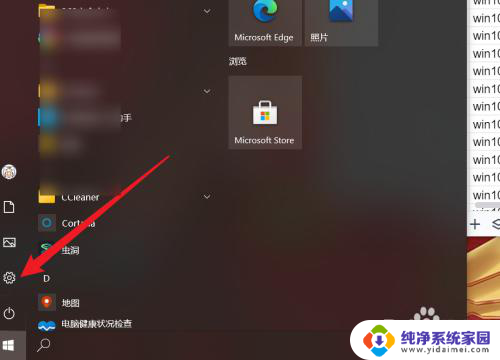
2.点击隐私
点击【隐私】选项。
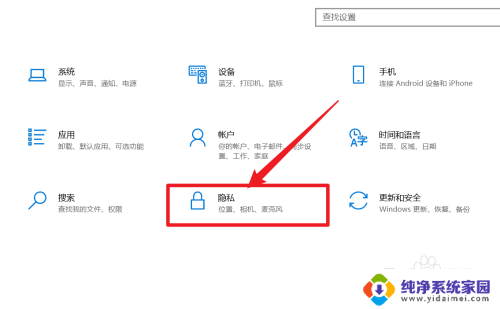
3.点击相机
点击【相机】选项。
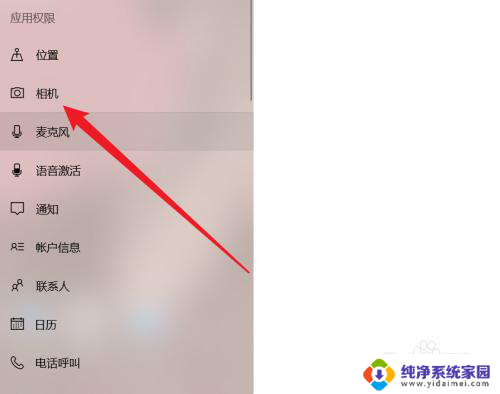
4.点击开启
点击打开摄像头权限即可开启摄像头。
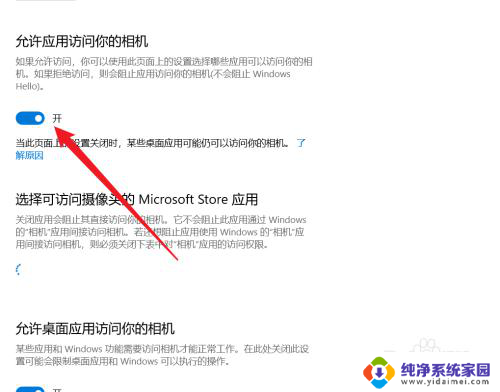
以上就是Windows 10相机的全部内容,请参照小编的方法来处理相同情况,希望能对大家有所帮助。
window10的相机 Windows10摄像头无法打开怎么办相关教程
- 打开相机相机 Win10摄像头无法打开的解决方法
- win10没有摄像头 Windows 10电脑无法调用相机怎么办
- win10在我的电脑里找不到摄像头 Win10电脑摄像头无法打开怎么办
- 用相机怎么找到摄像头 Win10摄像头在哪设置
- 华硕windows10摄像头打不开怎么办 Win10华硕笔记本摄像头失灵怎么处理
- 家用摄像头开关在哪里打开 Win10摄像头没有声音怎么调整
- window10测试摄像头 如何在win10系统中测试摄像头是否可用
- win10系统摄像头打开 Win10系统如何打开电脑摄像头
- win怎么打开摄像头 Win10摄像头设置在哪
- win10的摄像头 Win10系统笔记本如何打开摄像头
- 怎么查询电脑的dns地址 Win10如何查看本机的DNS地址
- 电脑怎么更改文件存储位置 win10默认文件存储位置如何更改
- win10恢复保留个人文件是什么文件 Win10重置此电脑会删除其他盘的数据吗
- win10怎么设置两个用户 Win10 如何添加多个本地账户
- 显示器尺寸在哪里看 win10显示器尺寸查看方法
- 打开卸载的软件 如何打开win10程序和功能窗口